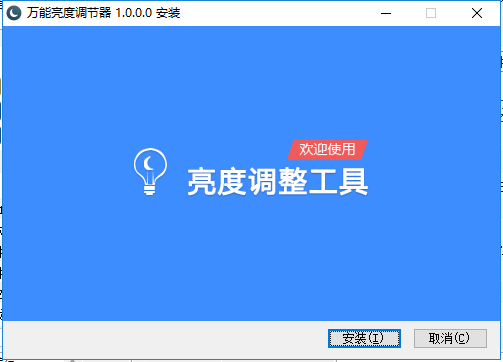屏幕亮度调节器pc版是一款非常实用的电脑屏幕亮度调节工具,软件可以帮助用户有效地将其亮度调到合适的位置,保护眼睛健康。屏幕亮度调节器超暗版采用线性调节的方式,轻松帮助用户随心调到最满意的状态。
屏幕亮度调节器电脑版体积小巧,安装方便,并且在使用的过程中不会对硬件有丝毫的影响,有需要的朋友们,赶紧下载吧。
屏幕亮度调节器pc版特色
独创支持屏幕变暗、变亮任意调节。
显示器亮度调节器独家技术,对硬件、系统毫无影响。
精致小巧无毒,使用操作极为简单保护眼睛的窗户,工作与娱乐必备!
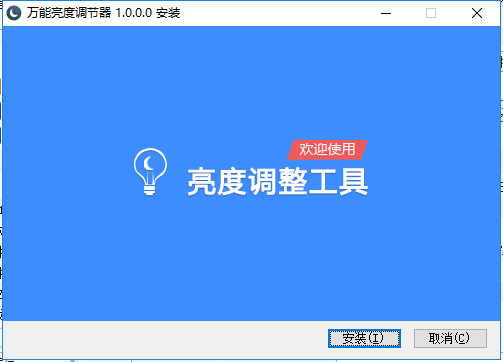
电脑屏幕亮度调节方法大全
1、通常在显示器的右下角有一排按钮,我们可以在这里进行亮度调整,可以按下这里的MENU键打开菜单,然后通过显示器下方的上下箭头对亮度调整,当然不同显示器这里按钮各个键的功能可能不同,大家多联系熟悉有关按键就好!
2、在出现的菜单中,通过显示器下方的按键进行亮度的调整!首先MENU打开功能调整菜单,然后通过显示器上的有关按键进行操作。调整亮度符合自己需要!
3、当然我们在系统中也可以对亮度进行调整,现在用WIN7朋友很多,这里小编就用WIN7系统来介绍下对亮度的调整方法,当然其它操作系统的朋友也可以参考小编经验进行学习了解,首先打开电脑控制面板!
4、在控制面板中将这里的查看方式改为大图标,然后这里找到图形控制器打开!比如小编这里显示的是Intel (R) GMA drive【Intel集成显卡驱动】如果你是独立显卡的话,这里显示和小编电脑肯定是不一样的。
5、出现的窗口中点击显示设置,然后点击右边的高级设置打开!
6、高级设置的基本设置中我们可以拖动亮度或者对比度这里的滑动按钮,调整屏幕的亮度或者对比度,这样操作是非常方便的!调整结束后点击下方确定,并且在调整的时候,可以实时查看电脑显示器的亮度对比度变化!
7、当然我们也可以在WIN7电脑桌面上单击鼠标右键,然后选择屏幕分辨率!
8、打开的屏幕分辨率窗口中,下方找到高级设置打开。
9、弹出窗口中点击你的显卡图像控制,然后打开这里的图形属性。后面的操作就和上面的修改屏幕亮度的方法是一样的!
10、当然还有方法就是,打开控制面板以后,在这里面找到显示打开!
11、显示对话框中在左侧找到更改显示器设置,然后点击更改显示器设置!
12、显示设置的屏幕分辨率中后面的操作和上面我介绍的方法也一样了!总之修改屏幕亮度可以使用上面小编介绍的方法进行操作,要注意不同系统稍有区别哦!
电脑屏幕亮度调节器超暗版下载 v1.0 pc版其他版本
用户评论
最新评论
- 置顶 河北承德电信 网友 敷衍
好东西值得分享
- 置顶 山东菏泽联通 网友 星星少女?
凡事要乘早
- 置顶 甘肃定西电信 网友 东风寄千愁
谢谢小编大大分享,支持一下。。。
- 置顶 河南开封电信 网友 等过春秋
这软件好用,奥力给
- 置顶 云南保山联通 网友 一米阳光°几度温暖
成功下载&成功使用


 mission 荒岛变成震撼级海上繁华大都会动态屏保
mission 荒岛变成震撼级海上繁华大都会动态屏保 护眼宝电脑官方版下载 v3.1 免费版
护眼宝电脑官方版下载 v3.1 免费版 爱护眼屏保客户端下载 v1.5 官方版
爱护眼屏保客户端下载 v1.5 官方版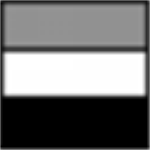 ClickMonitorDDC屏幕亮度调节工具中文版下载 v7.0 绿色版
ClickMonitorDDC屏幕亮度调节工具中文版下载 v7.0 绿色版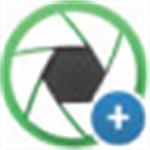 Iris Pro电脑屏幕护眼工具PC版下载 v1.2.0 便携版
Iris Pro电脑屏幕护眼工具PC版下载 v1.2.0 便携版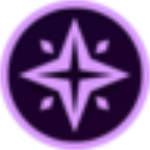 Twinkle Tray屏幕亮度调节工具win10下载 v1.11.4 电脑版
Twinkle Tray屏幕亮度调节工具win10下载 v1.11.4 电脑版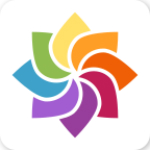 迅雷壁纸电脑版下载 v1.0.3.72 官方版
迅雷壁纸电脑版下载 v1.0.3.72 官方版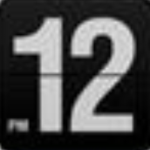 时钟屏保软件下载 v1.3.3 pc版
时钟屏保软件下载 v1.3.3 pc版 护眼精灵官方版下载 v1.0.425.5 电脑版
护眼精灵官方版下载 v1.0.425.5 电脑版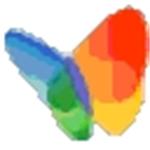 Gamma Panel汉化版下载 v1.0.0.20 电脑版
Gamma Panel汉化版下载 v1.0.0.20 电脑版 fliqlo for windows下载 v4.0.3 win10免费版
fliqlo for windows下载 v4.0.3 win10免费版